많은 분들이 애용하는 내비게이션 앱, 티맵(T-map)을 사용하다 보면 나도 모르는 사이에 출발지와 도착지가 저장된 주행 이력이 쌓이게 됩니다. 이 기록들은 필요한 경우 유용하게 사용될 수도 있지만, 프라이버시 보호를 위해 주기적으로 정리해 주는 것이 좋습니다.
이번 글에서는 티맵 주행이력 기록을 확인하는 방법과 삭제하는 방법에 대해 자세히 알아보겠습니다. 티맵을 처음 사용하는 분들이나 기능에 익숙하지 않은 분들도 쉽게 따라 할 수 있도록 단계별로 안내해 드리겠습니다.

◉ 티맵 운행 이력 확인 하는 방법
티맵을 사용할 때, 출발지에서 도착지까지의 장소, 시간, 실 운행 시간 등의 운행 이력이 기록에 남게 됩니다. 이를 확인하는 방법은 아래와 같습니다. 단계별로 따라 하시면 쉽게 확인할 수 있습니다.
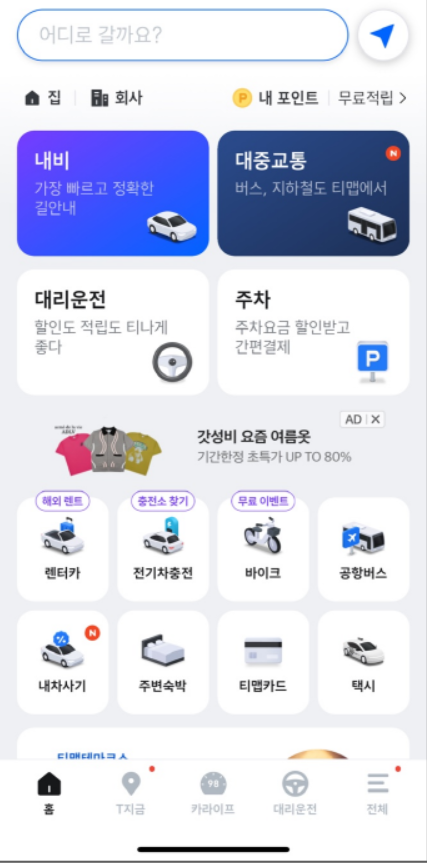
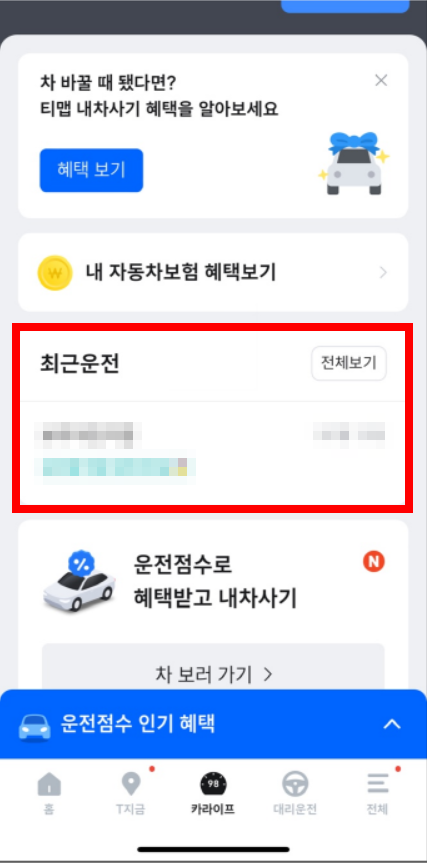
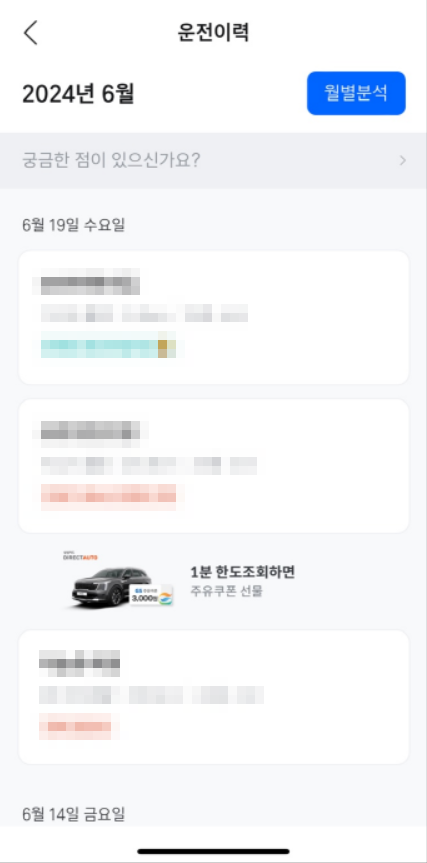
① 티맵(앱)을 엽니다.
② 티맵 메인화면 하단에서 '카라이프'를 누릅니다.
③ '최근운전'에서 전체 보기를 누르면 날짜별 주행이력을 확인할 수 있습니다.
※ 주행이력을 누르면 상세한 정보를 확인할 수 있습니다.
◉ 티맵 주행이력 선택 삭제하는 방법
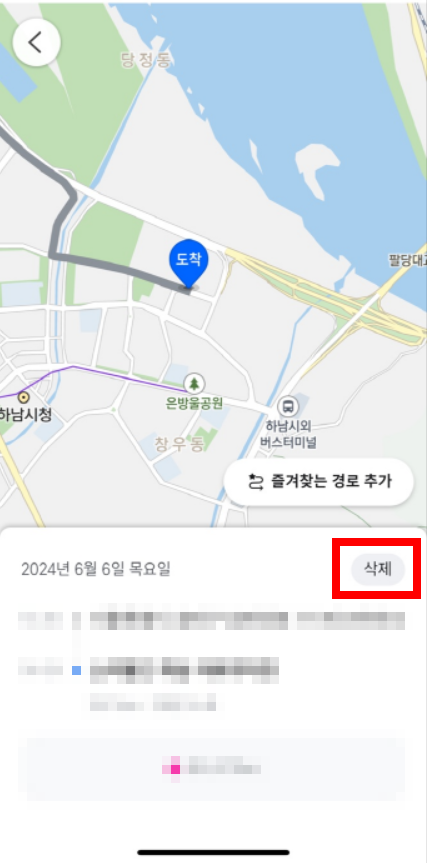
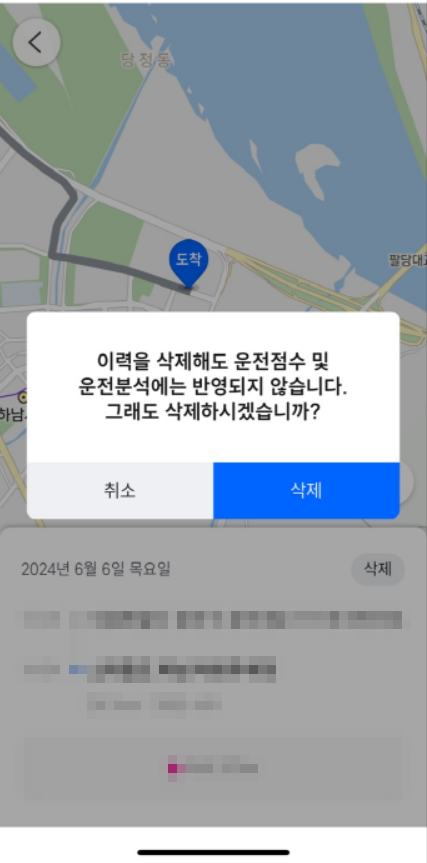
① 삭제하고자 하는 주행이력을 누르고 '삭제'버튼을 누릅니다.
② 삭제 확인 메시지가 뜨면 '삭제'를 한 번 더 눌러 완벽하게 제거합니다.
◉ 티맵 모든 검색 정보와 주행이력 한 번에 삭제하는 방법
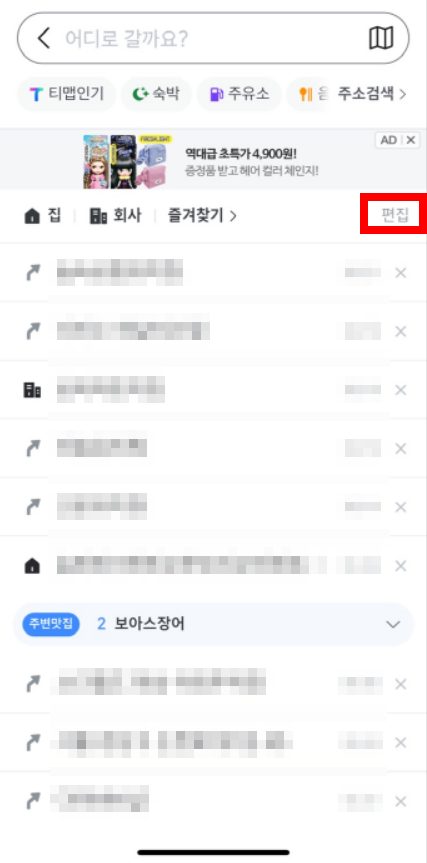
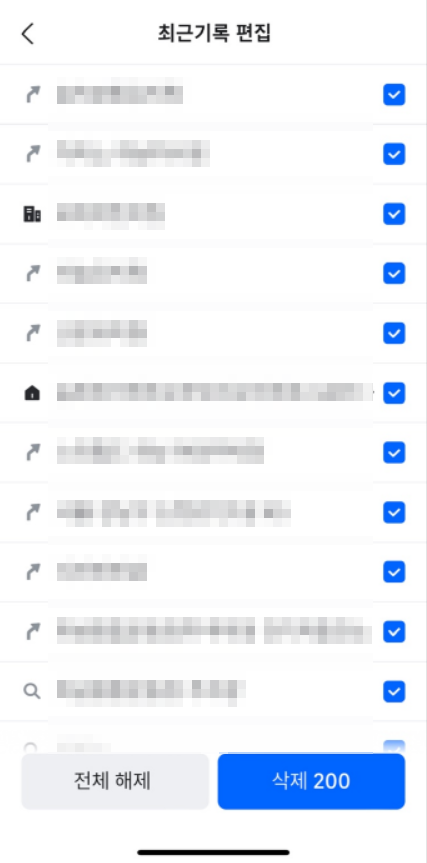
① 티맵의 홈 화면에서 '어디로 갈까요?'가 쓰여있는 검색창을 누릅니다.
② 검색창을 누르면 검색 내역이 뜨는데 여기서 '편집'버튼을 누릅니다.
③ 최근기록 편집에서 '전체 선택'을 누르면 모든 검색 정보와 기록이 선택됩니다.
④ '삭제'버튼을 눌러 내역을 한 번에 삭제할 수 있습니다.
마치며
지금까지 티맵 주행기록을 확인하고 삭제하는 방법에 대해 알아보았습니다. 이렇게 간단한 과정만으로도 내 주행이력을 확인하고 삭제할 수 있습니다. 무엇보다 앱을 확인하여 주기적으로 기록을 정리해 개인 정보 보호도 하시는 것을 추천합니다.




댓글